
ეს პროგრამა თქვენს დრაივერებს განაგრძობს მუშაობას და ამით გიცავთ კომპიუტერის ჩვეულებრივი შეცდომებისა და აპარატურის უკმარისობისგან. შეამოწმეთ თქვენი ყველა მძღოლი ახლა 3 მარტივ ეტაპზე:
- ჩამოტვირთეთ DriverFix (დადასტურებული ჩამოტვირთვის ფაილი).
- დააჭირეთ დაიწყეთ სკანირება იპოვონ ყველა პრობლემატური მძღოლი.
- დააჭირეთ განაახლეთ დრაივერები ახალი ვერსიების მისაღებად და სისტემის გაუმართაობის თავიდან ასაცილებლად.
- DriverFix გადმოწერილია ავტორი 0 მკითხველი ამ თვეში.
როგორ გავთიშო შეტყობინების ხმა კომპიუტერზე?
- გამორთეთ ხმა შეტყობინებების მენიუდან
- გამოიყენეთ ეს აპი ხმის გასათიშად
- გამორთეთ ხმოვანი შეტყობინებები პარამეტრების გვერდიდან
დაღლილი ხართ შეტყობინებების ყველა ხმისთვის თანამედროვე აპებისთვის, რომლებიც თქვენს ახალ Windows 10, 8.1 ოპერაციულ სისტემაში დააინსტალირეთ? მაშინ სიამოვნებით გაიგებთ, რომ არსებობს მარტივი და სწრაფი გზა, რომლითაც შეგიძლიათ გამორთოთ აპის ხმოვანი შეტყობინებები და განაგრძოთ ჩვენი სამუშაო შეტყობინებების ხმებიდან არეულობის გარეშე.
Windows 10, Windows 8.1 აქვს ჩაშენებული ფუნქცია, რომელიც საშუალებას გაძლევთ ჩართოთ ან გამორთოთ შეტყობინებების ხმა, ასე რომ თქვენ იყენებთ კომპიუტერის გამოყენებას და გახდის თქვენს გემოვნებას.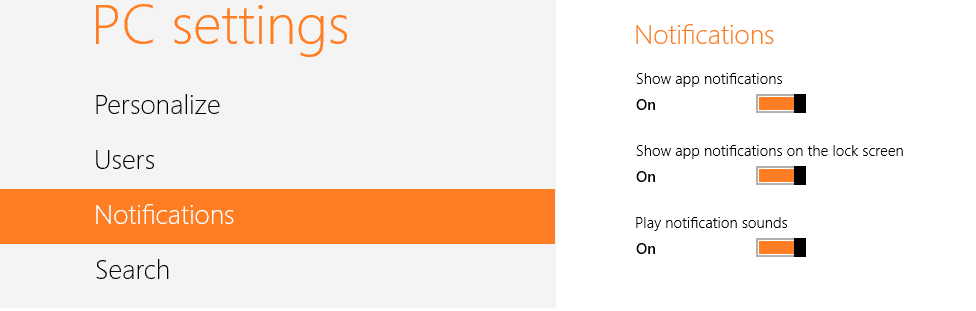
ეს ფუნქცია ასევე წარმოდგენილია Windows 10, 8 ან Windows RT. თუ Windows- ის ეს ძველი ვერსიები გაქვთ, შეგიძლიათ გამოიყენოთ ეს სახელმძღვანელო მათთვისაც. მიუხედავად იმისა, რომ შეტყობინებების ხმები პროგრამებისთვის ჩვეულებრივ ჩართულია რეჟიმში, ქვემოთ ჩამოთვლით რამდენიმე ვარიანტს, რომლებიც საშუალებას მოგცემთ გამორთოთ თქვენთვის სასურველი.
გამორთეთ შეტყობინებების ხმები აპებისთვის Windows 10-ში
1. გამორთეთ ხმა შეტყობინებების მენიუდან
- მაუსის კურსორის გადატანა ეკრანის მარჯვენა მხარეს
- შეეხეთ ან მარცხენა ღილაკს დააჭირეთ ღილაკს "პარამეტრები".
- Windows 10, 8.1 პარამეტრების ფანჯარაში მარცხნივ დააჭირეთ ან შეეხეთ იქ წარმოდგენილი "შეტყობინებების" ხატულას.
- "შეტყობინებების" მენიუში თქვენ გექნებათ ხმის ჩართვის ან გამორთვის შესაძლებლობა. უბრალოდ გადაიტანეთ ზოლი მარცხნივ აპზე, სადაც ცდილობთ ხმის გამორთვას და ის დაიყენება "გამორთული" რეჟიმში.
- მას შემდეგ რაც გამორთეთ შეტყობინებები თქვენთვის სასურველ აპში. უბრალოდ დახურეთ კომპიუტერის პარამეტრების ფანჯარა.
- გადატვირთეთ თქვენი Windows 10, 8.1 კომპიუტერი და ნახეთ, კვლავ გაქვთ შეტყობინებების ხმები გათიშულ აპებზე.
2. გამოიყენეთ ეს აპი ხმის გასათიშად
დააჭირეთ ქვემოთ მოცემულ ჩამოტვირთვის ბმულს, რათა ჩამოტვირთოთ აპი, რომელიც აუცილებელია თანამედროვე აპებისთვის ხმის გამორთვისთვის.
- ჩამოტვირთეთ აპი შეტყობინებების ხმების გამორთვისთვის
- შეინახეთ ზემოთ გადმოწერილი ფაილი თქვენი Windows 10, 8.1 მოწყობილობის სამუშაო მაგიდაზე.
- ორმაგად დააჭირეთ ღილაკს, რომ დააწკაპუნოთ თქვენს სამუშაო მაგიდაზე ჩამოტვირთულ ფაილზე, ინსტალაცია რომ დაიწყოს.
- თქვენ მიიღებთ შეტყობინებას ინსტალაციამდე. მარცხნივ დააჭირეთ ღილაკს "გაშვება", რომელიც მოცემულია ამ წერილის ქვემოთ.
- ამ აპის ინსტალაციის დასრულების შემდეგ, თქვენი თანამედროვე ხმოვანი აპლიკაციები გამორთული გაქვთ და დაუბრუნდებით თქვენს საქმეს.
განახლება: აპი ჩამოსატვირთად აღარ არის ხელმისაწვდომი.
3. გამორთეთ ხმოვანი შეტყობინებები პარამეტრების გვერდიდან
თუ იყენებთ Windows 10-ს, შეგიძლიათ გამორთოთ აპის ხმის შეტყობინება პირდაპირ პარამეტრების გვერდიდან.
- გადადით პარამეტრები> სისტემა> შეტყობინებები და მოქმედებები.
- შეტყობინებების მენიუს ქვეშ შეგიძლიათ აირჩიოთ რა და როდის მიიღოთ შეტყობინებები. შეტყობინებების გამორთვისთვის გამოიყენეთ გადართვის ღილაკი.
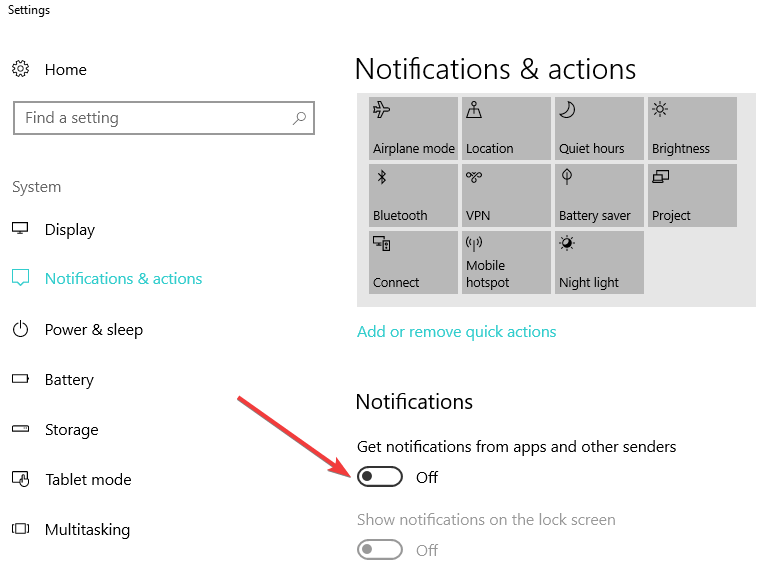
- თუ გადახვედით ქვემოთ, „ამ შეტყობინებებისგან შეტყობინებების მიღება“ ქვევით შეგიძლიათ უკეთ გაფილტროთ ის აპები და პროგრამები, რომელთა გაგზავნა გსურთ შეტყობინებების გაგზავნა.
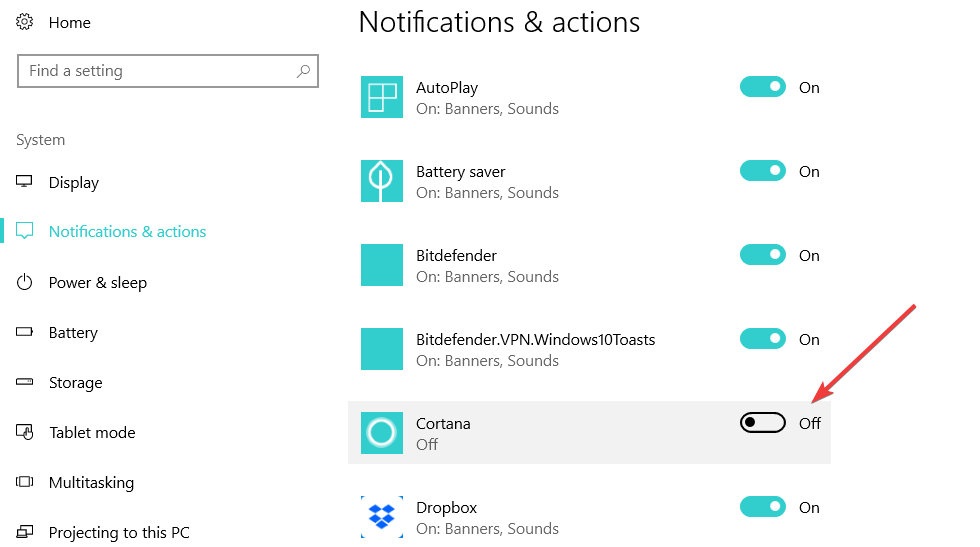
- თუ არ გსურთ შეტყობინებები მიიღოთ კონკრეტული აპებიდან, უბრალოდ გადართეთ მარჯვნივ მდებარე ღილაკი.
თქვენ გაქვთ სამი სწრაფი მეთოდი, რომ გამორთოთ აპის შესახებ შეტყობინებების თანამედროვე ხმები თქვენს Windows 10, 8.1 მოწყობილობაზე, ასევე იმის შესახებ, თუ როგორ შეგიძლიათ მათი დაბრუნება. თუ რაიმე პრობლემა შეგექმნათ ან ამ თემასთან დაკავშირებული შეკითხვები გაქვთ, გამოიყენეთ ქვემოთ მოცემული კომენტარები, რომ დაგვიკავშირდეთ.
დაკავშირებული ისტორიები, რომ შეამოწმოთ:
- Windows 10 აპრილის განახლება გათიშავს შეტყობინებებს თამაშის დროს
- Google Chrome ახლა მხარს უჭერს Windows 10 Action Center შეტყობინებებს
- შეასწორეთ: Windows 10 დაბალი ბატარეის შეტყობინება არ მუშაობს

![როგორ გამორთოთ მნიშვნელოვანი კლავიშები Windows 10-ში [სრული სახელმძღვანელო]](/f/db084f74520c36f8eacc29976fd39b11.jpg?width=300&height=460)
